
Visual Studio をお使いの方へ・・・
実行ファイル(*.exe)に複数のアイコンを追加する方法です。
参考にさせていただいたのは次の2つ。
A.C# .Net アプリケーションで複数のアイコンを登録する方法
ここでは、複数のやり方が説明されています。
おススメは InsertIcons を使う方法とのこと。
B.Add multiple icons to a .NET application
ここでは、InserIcons のダウンロードができ、使い方が説明されています。
以下では、次の2点を説明します。
1.InsertIcons.exe の入手
2.Visual Studio での InsertIcons.exe の使い方
# 実行ファイルに登録するアイコンをあらかじめ準備しておいてください。
1.InsertIcons.exe の入手
Add multiple icons to a .NET application のページを開きます。
ページの下の方(Comments 欄の直前)にある
download the program directly をクリックします。
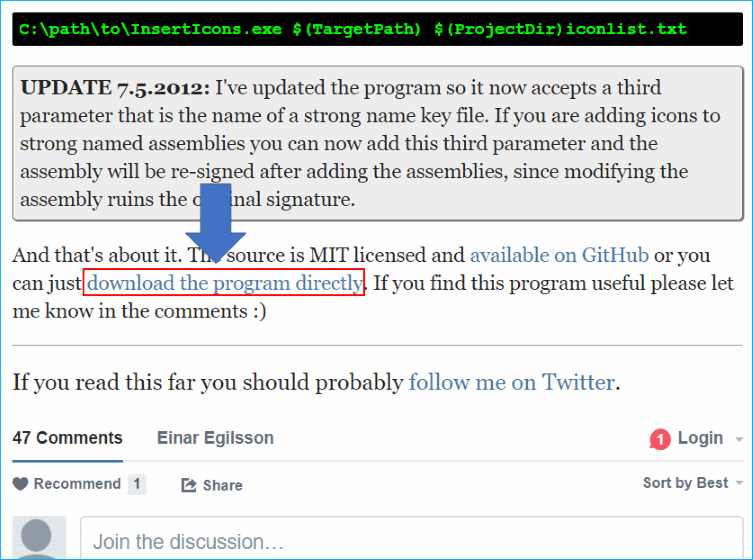
"InsertIcons.exe" がダウンロードできるので、任意のフォルダーに保存します。
# 次のステップで InsertIcons.exe のフルパスを記述します。
なので、開発関連のフォルダー、プロジェクトがあるフォルダーなどに保存するのが良いと思います。
2.Visual Studio での InsertIcons.exe の使い方
# 以下では Visual Studio 2015 Pro. の画面を使っています。
他のバージョンをお使いの場合は、適宜読み替えてください。
2.1 Visual Studio を起動し、プロジェクトを開きます
2.2 プロジェクトのプロパティを開き、[ビルド イベント]ボタンをクリック・・・

2.3 ビルド後イベントのコマンドラインに、
① InsertIcons.exe のフルパス、
② exe ファイル名、
③ 登録するアイコンファイルのフルパス、を記述します。

①、②、③の間はスペースで区切ります。
(下の記述例では、見やすさのため全角スペースにしています)
# [ビルド後の編集]ボタンをクリックして、「ビルド後に実行するコマンド ライン」画面を表示し、
そこで記述するのが楽だと思います。
入力域が大きくできるので、分かりやすいはず・・・
【記述例】
InsertIcons.exe が C:\dev フォルダーにあり、
登録対象の実行ファイル(ビルドして作られる exe)が myProject.exe で、
登録するアイコンファイル3つが D:\temp\Icon1.ico、D:\temp\Icon2.ico、D:\temp\Icon3.ico だとします。
次のような記述になります。
C:\dev\InsertIcons.exe myProject.exe
D:\temp\Icon1.ico;D:\temp\Icon2.ico;D:\temp\Icon3.ico
上の例で推測できるとおり、Insert.exe の後に実行ファイル名とアイコンファイル名を記述します。
★ 各アイコンファイルはセミコロン(;)で区切ります。
(最後のアイコンファイル名の後にセミコロンを付けてはいけません。エラーになります)
★ フォルダーやファイル名にスペースが含まれている場合は、引用符で囲みます。
例えば、こんな感じ・・・
"C:\Dev Folder\InsertIcons.exe"
myProject.exe
"D:\Icon Folder\Icon1.ico";
"D:\Icon Folder\Icon2.ico";
"D:\Icon Folder\Icon3.ico"
2.4 上記が完了したら、ビルドします
# 下は、2つのアイコンを追加したもの。
1番目は元から exe に含めているアイコンです。

便利な InsertIcons.exe を提供してくださっている Einer Egilsson 氏に感謝・・・ m(__)m
【同日 追記】
ビルドが成功しアイコンが追加されたら、次のようなメッセージが出力されます。
1>------ ビルド開始: プロジェクト:MultiWatch, 構成:Debug Any CPU ------
1> MultiWatch -> X:\Visual Studio 2013\Projects\MultiWatch\bin\Debug\MultiWatch.exe
1> 40001 MultiWatch_WhiteFrame.ico inserted into MultiWatch.exe
1> 40002 MultiWatch_BlueFrame.ico inserted into MultiWatch.exe
1> Successfully inserted 2 icons into MultiWatch.exe
========== ビルド: 1 正常終了、0 失敗、0 更新不要、0 スキップ ==========
上は、MultiWatch.exe に次の2つのアイコンを追加した場合です。
MultiWatch_WhiteFrame.ico
MultiWatch_BlueFrame.ico
---------------------------------------------------------
ブログ記事についてのお問い合わせは「質疑応答 掲示板」で・・・

ここをクリックして、北窓舎のサイトにもお立ち寄りください・・・
実行ファイル(*.exe)に複数のアイコンを追加する方法です。
参考にさせていただいたのは次の2つ。
A.C# .Net アプリケーションで複数のアイコンを登録する方法
ここでは、複数のやり方が説明されています。
おススメは InsertIcons を使う方法とのこと。
B.Add multiple icons to a .NET application
ここでは、InserIcons のダウンロードができ、使い方が説明されています。
以下では、次の2点を説明します。
1.InsertIcons.exe の入手
2.Visual Studio での InsertIcons.exe の使い方
# 実行ファイルに登録するアイコンをあらかじめ準備しておいてください。
1.InsertIcons.exe の入手
Add multiple icons to a .NET application のページを開きます。
ページの下の方(Comments 欄の直前)にある
download the program directly をクリックします。
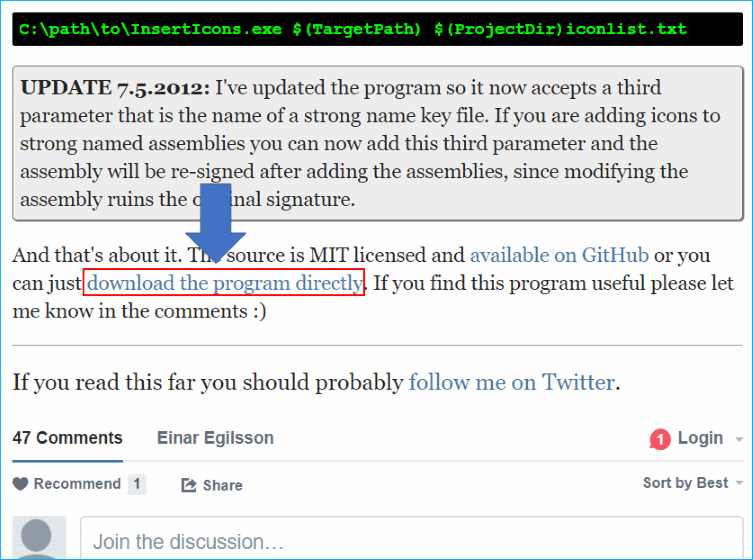
"InsertIcons.exe" がダウンロードできるので、任意のフォルダーに保存します。
# 次のステップで InsertIcons.exe のフルパスを記述します。
なので、開発関連のフォルダー、プロジェクトがあるフォルダーなどに保存するのが良いと思います。
2.Visual Studio での InsertIcons.exe の使い方
# 以下では Visual Studio 2015 Pro. の画面を使っています。
他のバージョンをお使いの場合は、適宜読み替えてください。
2.1 Visual Studio を起動し、プロジェクトを開きます
2.2 プロジェクトのプロパティを開き、[ビルド イベント]ボタンをクリック・・・

2.3 ビルド後イベントのコマンドラインに、
① InsertIcons.exe のフルパス、
② exe ファイル名、
③ 登録するアイコンファイルのフルパス、を記述します。

①、②、③の間はスペースで区切ります。
(下の記述例では、見やすさのため全角スペースにしています)
# [ビルド後の編集]ボタンをクリックして、「ビルド後に実行するコマンド ライン」画面を表示し、
そこで記述するのが楽だと思います。
入力域が大きくできるので、分かりやすいはず・・・
【記述例】
InsertIcons.exe が C:\dev フォルダーにあり、
登録対象の実行ファイル(ビルドして作られる exe)が myProject.exe で、
登録するアイコンファイル3つが D:\temp\Icon1.ico、D:\temp\Icon2.ico、D:\temp\Icon3.ico だとします。
次のような記述になります。
C:\dev\InsertIcons.exe myProject.exe
D:\temp\Icon1.ico;D:\temp\Icon2.ico;D:\temp\Icon3.ico
上の例で推測できるとおり、Insert.exe の後に実行ファイル名とアイコンファイル名を記述します。
★ 各アイコンファイルはセミコロン(;)で区切ります。
(最後のアイコンファイル名の後にセミコロンを付けてはいけません。エラーになります)
★ フォルダーやファイル名にスペースが含まれている場合は、引用符で囲みます。
例えば、こんな感じ・・・
"C:\Dev Folder\InsertIcons.exe"
myProject.exe
"D:\Icon Folder\Icon1.ico";
"D:\Icon Folder\Icon2.ico";
"D:\Icon Folder\Icon3.ico"
2.4 上記が完了したら、ビルドします
# 下は、2つのアイコンを追加したもの。
1番目は元から exe に含めているアイコンです。

便利な InsertIcons.exe を提供してくださっている Einer Egilsson 氏に感謝・・・ m(__)m
【同日 追記】
ビルドが成功しアイコンが追加されたら、次のようなメッセージが出力されます。
1>------ ビルド開始: プロジェクト:MultiWatch, 構成:Debug Any CPU ------
1> MultiWatch -> X:\Visual Studio 2013\Projects\MultiWatch\bin\Debug\MultiWatch.exe
1> 40001 MultiWatch_WhiteFrame.ico inserted into MultiWatch.exe
1> 40002 MultiWatch_BlueFrame.ico inserted into MultiWatch.exe
1> Successfully inserted 2 icons into MultiWatch.exe
========== ビルド: 1 正常終了、0 失敗、0 更新不要、0 スキップ ==========
上は、MultiWatch.exe に次の2つのアイコンを追加した場合です。
MultiWatch_WhiteFrame.ico
MultiWatch_BlueFrame.ico
---------------------------------------------------------
ブログ記事についてのお問い合わせは「質疑応答 掲示板」で・・・

ここをクリックして、北窓舎のサイトにもお立ち寄りください・・・




























